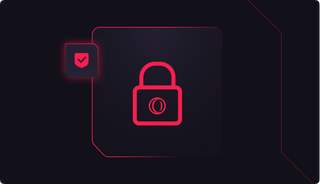

Twój przeglądarka nie powinna zbierać każdego twojego kliknięcia. Z GX usunęliśmy irytujące śledzenie, więc twoje surfowanie zostaje tylko twoje. Chcesz się czymś podzielić? Twój wybór – ale nawet wtedy dane zostają bezpieczne w Europie, gdzie prywatność to nie opcja, tylko prawo.


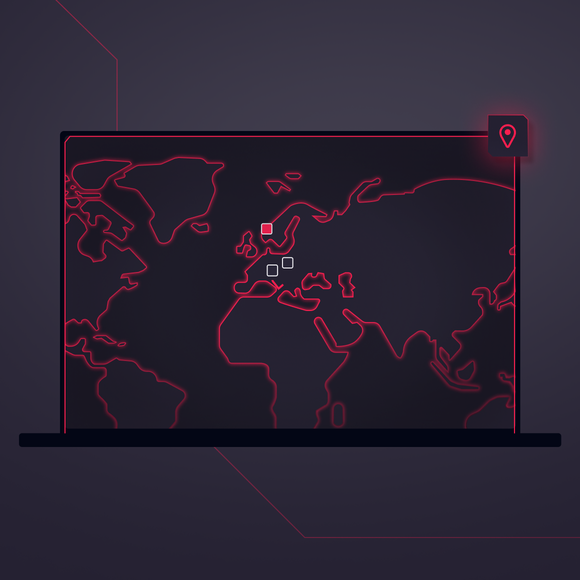
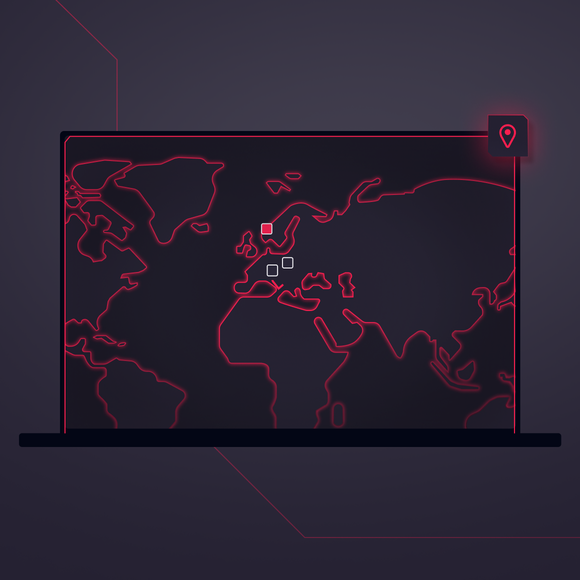
Zaprojektowana w Norwegii i rozwijana przez zespoły badawcze w Polsce i Szwecji, prywatna przeglądarka GX łączy europejski poziom ochrony prywatności z wydajnością dla graczy.
Blokuj reklamy i trackery, żeby skupić się na tym, co cię naprawdę interesuje.
GX Private Browser ma darmowego VPN-a bez rejestracji – szyfruje połączenie i ukrywa twoje IP. W Pro chronisz całe urządzenie.
Nasz zespół to totalni specjaliści od bezpieczeństwa. Każdą nową funkcję sprawdzają, robią audyty i stale pilnują, by GX był zgodny z realnymi standardami.
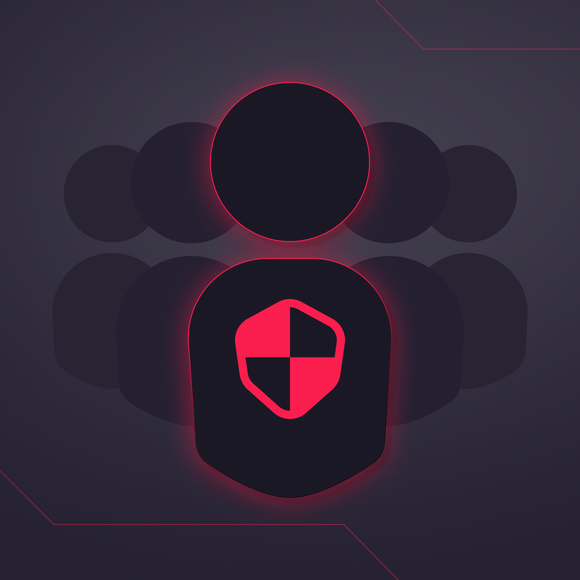
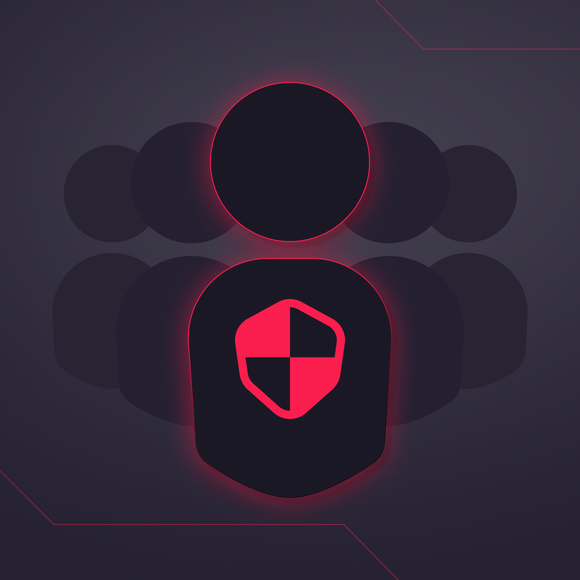


Każdy zespół GX ma swojego strażnika bezpieczeństwa, który pilnuje go od pomysłu po premierę. Każda karta, każde ustawienie, każda funkcja jest sprawdzana.
GX trzyma się topowych wytycznych bezpieczeństwa (OWASP). Robimy testy penetracyjne, piszemy bezpieczny kod i regularnie prowadzimy wewnętrzne audyty – tak powinno się robić software.
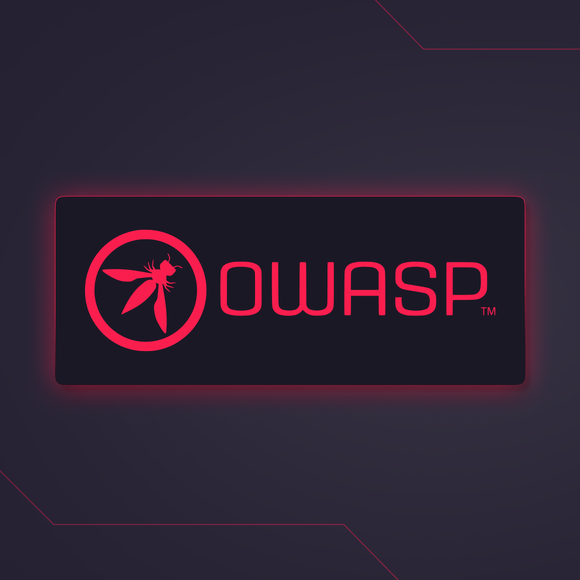
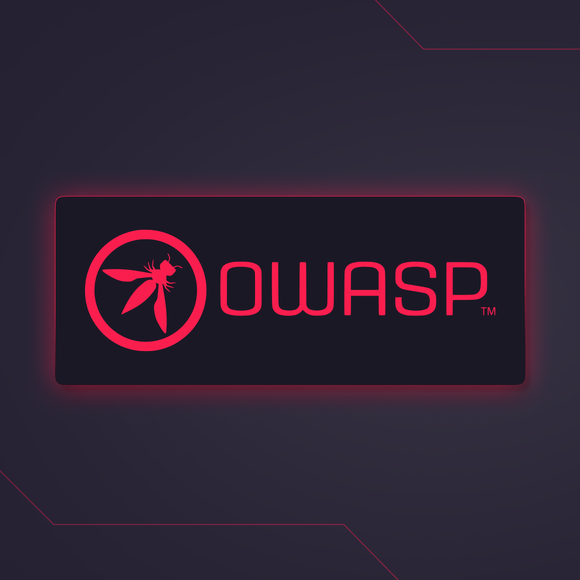
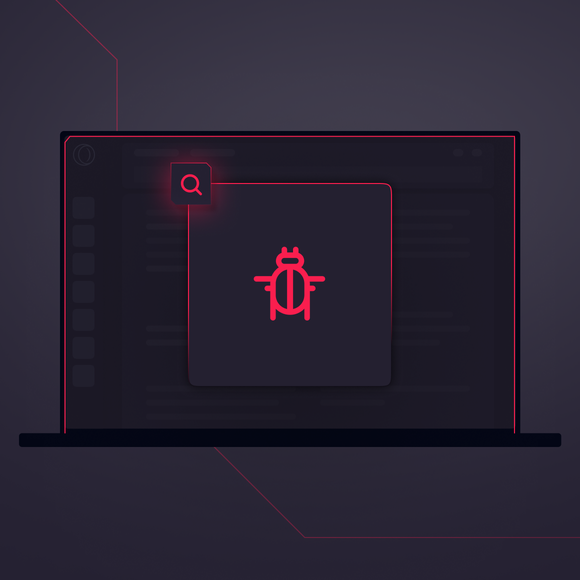
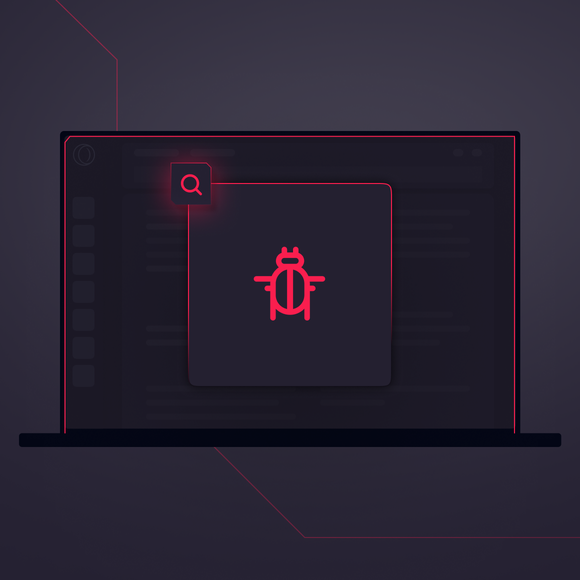
Mamy program nagród za wykryte błędy bezpieczeństwa i jesteśmy w CVE Numbering Authority. To oznacza, że eksperci z całego świata pomagają nam załatać luki, zanim coś się wydarzy.
Gdy odpalasz Operę GX, pytamy czy chcesz podzielić się opcjonalnymi danymi – możesz odmówić i zawsze zmienić zdanie w Ustawieniach. To możesz wybrać do udostępnienia:
Nie interesują nas Twoje sekrety – serio, nie chcemy ich.
Zero-log policy, audytowane przez Deloitte – czarno na białym w naszej Polityce Prywatności.
Opera GX korzysta z globalnych lokalizacji serwerów, żeby wszystko śmigało i było bezpiecznie. Twoje dane są trzymane na naszych serwerach w Europie, głównie w Holandii i Polsce.
Na potrzeby infrastruktury (jak VPN) utrzymujemy też serwery w USA i Singapurze – ale tam nie są gromadzone dane o przeglądaniu. Nigdy.
Chcesz, żeby Opera GX sprzątała po sobie? Ustaw automatyczne kasowanie historii, ciasteczek, pobranych plików, cache, haseł i więcej za każdym zamknięciem.
Instrukcja:
Tak, VPN mocno podbija Twoją prywatność. Szyfruje połączenie i ukrywa IP, więc naprawdę trudno Cię wyśledzić. Opera GX ma nawet VPN bez rejestracji (i wersję Pro dla pełnej ochrony), żeby chronić Twoje dane bez żadnych kombinacji.
Opera GX ma wbudowany, darmowy VPN – gotowy do odpalenia.
Jak go aktywować:
W pasku adresu pojawi się niebieska ikonka VPN. Kliknij ją, żeby włączać/wyłączać – bez subskrypcji, bez logów.
Wbudowany Ad Blocker Opery GX zatrzymuje reklamy i cryptominery zanim się załadują. Czyste strony i turbo prędkość od razu.
Jak włączyć:
Możesz też odpalić oba z Szybkiej konfiguracji w prawym górnym rogu (obok X).
Chroń swojego PC przed cryptojackingiem jednym kliknięciem.
Jak to zrobić:
I gotowe. Niech kopacze kopią gdzie indziej.
Opera GX pozwala Ci decydować, co strony mogą robić – i czego nie mogą.
Aby ustawić uprawnienia:
Od tej pory Ty decydujesz kto ma dostęp do kamery, dźwięków, grafik, cookies, powiadomień itd. Ustaw raz, kontroluj zawsze.
Jasne! Tryb prywatny w Operze GX jest robiony pod ochronę Twojej prywatności. Każda karta działa w osobnym sandboxie, więc dane są bezpieczne i oddzielone. Z DNS szyfrowanym i kompletem narzędzi do prywatności – Twoje surfowanie jest zamknięte i po zamknięciu prawie nic nie zostaje.
Tryb prywatny Opery GX kasuje Twoje ślady po zamknięciu sesji. Zero ciasteczek, zero cache, zero historii.
Skrót:
Windows/Linux: Ctrl+Shift+N
Mac: ⌘+Shift+N
Albo kliknij Menu > Nowe okno prywatne.
Zamkniesz – jakby nic się nie wydarzyło. Idealne na tajny research albo planowanie urodzinowej niespodzianki.
Opera GX jest głównie na PC, ale z prywatnością nie musisz się żegnać mobilnie. Mobilne Opery mają tryb incognito i wbudowany blok reklam. Jasne, że pełen pakiet GX jest na desktop, ale na telefonie też masz bezpieczne, prywatne surfowanie pod siebie.
Nie chcesz Google? Wolisz DuckDuckGo albo coś innego? Masz wybór.
Aby zmienić wyszukiwarkę:
1. Wejdź w Ustawienia (Alt+P)
2. W sekcji Wyszukiwarka wybierz ulubioną albo kliknij Zarządzaj wyszukiwarkami i dodaj nową.
Wyszukuj po swojemu.
Opera GX może zapamiętywać Twoje loginy – jeśli tego chcesz.
Aby włączyć lub edytować:
1. Wejdź w Ustawienia (Alt+P) > Zaawansowane > Prywatność i bezpieczeństwo
2. W sekcji Autouzupełnianie kliknij Hasła
Tu możesz zapisywać, edytować i usuwać hasła – wszystko szyfrowane.
Żeby totalnie zboostować swoją prywatność, używaj wszystkich opcji Opery GX. Zacznij od Trybu prywatnego, który kasuje historię i ciasteczka po każdej sesji. Połącz to z Ad Blockerem i Tracker Blockerem, żeby nikt Cię nie śledził. Włącz szyfrowany DNS i dołóż VPN dla jeszcze mocniejszej ochrony.